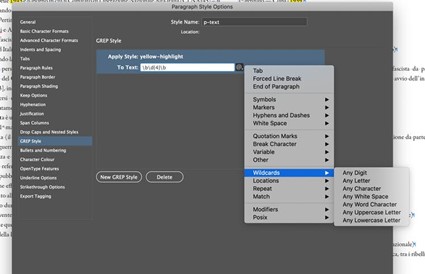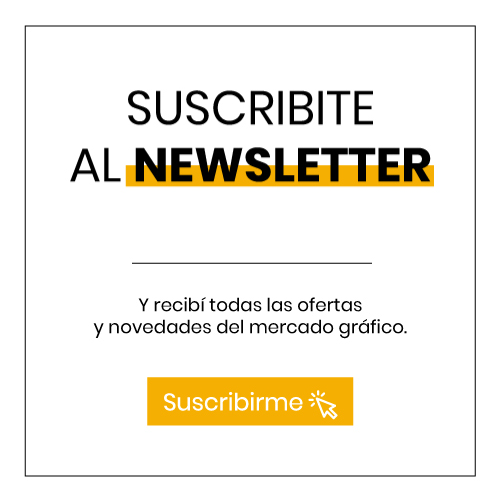GREP en InDesign: qué es y cómo usarlo
¿Qué es un GREP InDesign?
El nombre suena intimidante, ¿no?
Parece una de esas siglas para programadores. Una de esas tecnologías alienígenas que tardan semanas y meses en aprender.
¡Nada podría estar más lejos de la verdad! Las expresiones GREP son realmente fáciles de aprender . InDesign tiene herramientas que te ayudan a utilizar esta tecnología loca de forma inmediata y realmente sencilla.
Pero, ¿qué son los GREP?
Un GREP es una fórmula (una expresión) formada por metacaracteres que pueden representar texto, condiciones o patrones (repeticiones).
¿Necesitas un ejemplo?
En pocas palabras, imagina todo el texto contenido en un libro de historia. En su interior hay muchas fechas diferentes. Si estás en tu último año en la escuela secundaria, los años de todas estas fechas probablemente estarán formados por 4 dígitos.
GREP es una expresión que le permite encontrar todos estos números.
¿Para qué sirven los GREP?
Sigamos con el ejemplo del libro de historia: con un GREP (específicamente este \ b \ d {4} \ b ) puedes encontrar y editar instantáneamente todos estos años y decidir si quieres:
- dar a las fechas un formato especial (por ejemplo, poner en negrita todos los años);
- agregar texto antes o después de los años (por ejemplo, agregar AD después del año);
- cambie las fechas (por ejemplo, en lugar de 1700, 1701, 1702, desea que las fechas sean 1800, 1801, 1802).
¿Entendiste eso?
Esto significa que ya sea que esté editando un libro de 10 páginas o un libro de 300 páginas, su carga de trabajo será exactamente la misma, ¡prácticamente inexistente!
Suena interesante, ¿verdad?
Pero los GREP pueden hacer mucho más. Por ejemplo, también puede utilizarlos para reorganizar el texto o los datos que ha importado.
¿Cómo se pueden utilizar los GREP?
Puede utilizar GREP en Buscar / Cambiar o en un estilo de párrafo para encontrar una condición específica.
GREP en el estilo de párrafo
Los GREP de estilo de párrafo le permiten buscar una determinada condición y aplicar formato al texto encontrado.
Esta aplicación se realiza de forma automática: en cuanto inserta el texto que presenta la situación descrita por el GREP, y asocia el Estilo de párrafo en el que insertó el GREP, InDesign agrega el formato de inmediato.
El formato está controlado por un estilo de carácter que tendrá que asignar cuando cree el GREP.
Puede insertar un GREP en un estilo de párrafo yendo a la GREP Stylepestaña y seleccionando New GREP Style.
Después de crear el estilo GREP, tendrá que elegir qué “Estilo de carácter” asociar con el texto encontrado y luego ingresar su GREP en el campo “Para texto”.
GREP en Buscar / Cambiar
El uso de GREP en Buscar / Cambiar le otorga superpoderes .
¡No estoy exagerando!
Puede abrir el panel Buscar / Cambiar, ir a la GREPpestaña y en el Findcampo puede escribir su GREP.
Luego, al hacer clic en “Buscar siguiente”, “Cambiar” o “Cambiar todo”, puede usar su GREP para cambiar el formato o agregar / eliminar / editar texto.
Consulte lo que la Guía del usuario de Adobe InDesign tiene que decir sobre este tema específico.
Qué puede hacer con GREP en Buscar / Cambiar o Estilo de párrafo
En la siguiente tabla, puede ver lo que puede hacer al usar GREP en Buscar / Cambiar o en Estilos de párrafo.
| GREP en Buscar / Cambiar | GREP en el estilo de párrafo |
| Agregue algún formato (por ejemplo, formato en negrita para todos los años) |
Agregue un estilo de carácter automáticamente (por ejemplo, cada vez que ingrese un año en el texto, el número tendrá el formato que agregó al estilo de carácter seleccionado) |
| Agregue un estilo de carácter (por ejemplo, agregue un estilo de carácter a todos los años) |
|
| Agregue un estilo de párrafo (por ejemplo, asigne un estilo a todos los párrafos que contienen un año) |
|
| Editar / Agregar / Eliminar texto (por ejemplo, agregar AD después de todos los años) |
|
| Reorganizar algún texto (por ejemplo, si las fechas son DD / MM / AÑO, puede reorganizarlas con un GREP en AÑO / DD / MM) |
Comenzar con GREP InDesign es simple
Para escribir GREP, InDesign utiliza representaciones de los elementos que está buscando. Podemos llamar a estas representaciones “metacaracteres”.
En la siguiente tabla puede encontrar algunos ejemplos de metacaracteres .
| Meta-personajes | Sentido |
| . | cualquier personaje |
| \D | cualquier dígito |
| \ w | cualquier carácter de palabra |
| \ l | cualquier letra minúscula |
| \ u | cualquier letra mayúscula |
| + | carácter repetido una o más veces |
| ^ | comienzo del párrafo |
Una vez que haya aprendido la lógica con la que escribir un GREP InDesign, puede usar el ícono @ que encuentra:
- junto al To textcampo cuando ingresa un GREP en un estilo de párrafo;
- o en los campos Findy Change todentro de Buscar / Cambiar (en la pestaña GREP);
para insertar metacaracteres y empezar a escribir su GREP.
¿Qué elementos puedes definir con un GREP InDesign?
En un GREP puedes definir:
- El tipo de fuente que está buscando (dígito, letra, puntuación, glifo, etc.)
- La posición (comienzo del párrafo, final del párrafo, límite de palabras, etc.)
- El número de repeticiones (una o más de una, cero o una, cero o más de una, etc.)
- las condiciones
Una vez que haya aprendido los distintos elementos, escribir un GREP se convierte en un ejercicio de combinación de los distintos metacaracteres y, con la práctica, podrá escribir funciones que le permitirán automatizar muchos procesos.
¿Quieres un ejemplo?
El GREP que escribí arriba: \ b \ d {4} \ b descompuesto significa:
- \ b – límite de palabras, en este caso indica el comienzo de la palabra
- \ d – indica cualquier dígito
- {4}: indica una repetición de 4 veces
- \ b – límite de palabras, en este caso indica el final de la palabra
Todo esto traducido significa: busque cuatro dígitos seguidos y asegúrese de que no haya otro texto antes y después de los cuatro dígitos.
Ejemplos de aplicaciones de los GREP
Los GREP se pueden utilizar para dar formato al texto. Al comienzo de esta publicación, hablamos sobre cómo encontrar años de 4 dígitos y convertirlos en texto en negrita.
Pero otras aplicaciones podrían ser:
- corrige automáticamente “viudas de texto” (una viuda es una palabra que permanece sola en una línea al final del párrafo – (? <= \ w) \ s (? = \ w + [[: punct:]] + $) ) ;
- configura automáticamente un estilo particular para todas las direcciones de correo electrónico insertadas en el texto para asegurarse de que no se dividan en dos líneas de texto diferentes ( aquí, un IDML con este GREP ya configurado – [-_. \ w] + @ [-_ \ w] + \. [\ u \ l] {2,3} (\. [\ u \ l] {2})? );
- establecer un estilo particular para todas las referencias a figuras (por ejemplo, “ver figura 1”, “ver figuras 1 y 2”, etc.);
- dar automáticamente un estilo particular a los precios incluidos en un folleto;
- reorganizar los datos importados (por ejemplo, en una lista de apellidos + nombres, intercambiar la posición por nombres + apellidos);
Hay muchas otras tareas que puede automatizar con GREP, las que enumeré anteriormente son solo algunas.
En mi opinión, los GREP son la herramienta más poderosa y útil que puede aprender a usar (después de aprender los conceptos básicos de InDesign).